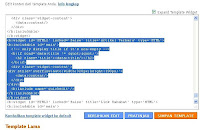Selamat sore hadirin yang berbahagia.hari ini saya akan share salah satu Tips Blogger lagi nih. wlaupun sbnarnya sudah banyak sih yang share tntang ini. tapi saya pengen share aja. sekaligus ada teman yang mintak dibuatin artikel ini :)
okeh ini SS nya . .
Nah udah liat kan sob ?? kalo buat demonya liat aja dibawah artikel ini sob :) hehehe
jadi malu nih :imalu:
okeh langsung aja dech . .
Copy code dibawah ini di atas kode ]]></b:skin>
Setelah bertemu sobat copy code dibawah ini dan letakkan dibawah kode <data:post.body/>
Sobat liat tulisan yang berwarna biru Silahkan sobat ganti dengan sesuka sobat . .
Okeh sekian dlu tutorial hari ini dan selamat mencoba.
salam blogger and Happy Blogging :D
okeh ini SS nya . .
Nah udah liat kan sob ?? kalo buat demonya liat aja dibawah artikel ini sob :) hehehe
jadi malu nih :imalu:
okeh langsung aja dech . .
Copy code dibawah ini di atas kode ]]></b:skin>
#related-posts { float : left; width : 620px; margin-top:0px; margin-left : 5px; margin-bottom:20px; font : 11px Verdana; margin-bottom:10px; } #related-posts .widget { list-style-type : none; margin : 5px 0 5px 0; padding : 0; } #related-posts .widget h2, #related-posts h2 { font-size : 20px; font-weight : normal; margin : 5px 7px 0; padding : 0 0 5px; } #related-posts a { text-decoration : none; } #related-posts a:hover { text-decoration : none; } #related-posts ul { border : medium none; margin : 10px; padding : 0; } #related-posts ul li { display : block; background : url('http://chenkgelate.googlecode.com/files/related_thumb.jpg') no-repeat 0 0; margin : 0; padding-top : 0; padding-right : 0; padding-bottom : 2px; padding-left : 21px; margin-bottom : 5px; line-height : 2em; border-bottom:1px dotted #cccccc; }Selanjutnya sobat cari kode seperti ini <data:post.body/>
Setelah bertemu sobat copy code dibawah ini dan letakkan dibawah kode <data:post.body/>
<b:if cond='data:blog.pageType == "item"'>
<div id='related-posts'>
<font face='Arial' size='3'><b>Related Posts : </b></font><font color='#c20000'><b:loop values='data:post.labels' var='label'><data:label.name/><b:if cond='data:label.isLast != "true"'>,</b:if><b:if cond='data:blog.pageType == "item"'>
<script expr:src='"/feeds/posts/default/-/" + data:label.name + "?alt=json-in-script&callback=related_results_labels&max-results=10"' type='text/javascript'/></b:if></b:loop> </font>
<script type='text/javascript'> removeRelatedDuplicates(); printRelatedLabels();
</script>
</div>
</b:if>
<div id='related-posts'>
<font face='Arial' size='3'><b>Related Posts : </b></font><font color='#c20000'><b:loop values='data:post.labels' var='label'><data:label.name/><b:if cond='data:label.isLast != "true"'>,</b:if><b:if cond='data:blog.pageType == "item"'>
<script expr:src='"/feeds/posts/default/-/" + data:label.name + "?alt=json-in-script&callback=related_results_labels&max-results=10"' type='text/javascript'/></b:if></b:loop> </font>
<script type='text/javascript'> removeRelatedDuplicates(); printRelatedLabels();
</script>
</div>
</b:if>
Sobat liat tulisan yang berwarna biru Silahkan sobat ganti dengan sesuka sobat . .
Okeh sekian dlu tutorial hari ini dan selamat mencoba.
salam blogger and Happy Blogging :D